电脑植物手绘入门教程(通过数字绘画,学习如何创造栩栩如生的植物插画)
188
2025 / 08 / 12
重装操作系统是解决电脑故障、提升电脑性能的常见方法之一。本文将以三星电脑为例,详细介绍如何重装Win7系统。如果您的三星电脑出现了系统崩溃、运行速度变慢等问题,不妨跟随本文的步骤进行操作,重新安装一个干净、稳定的Win7系统,恢复电脑的正常运行。
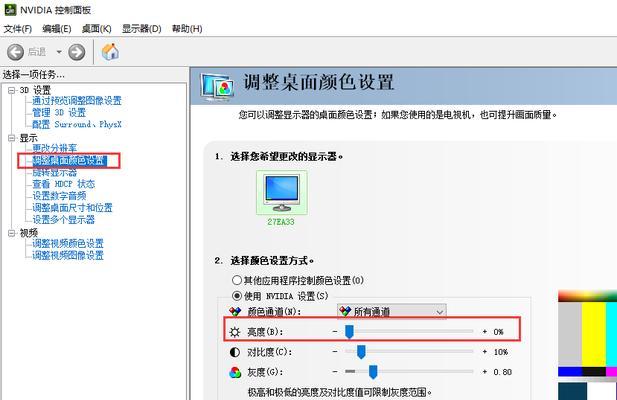
备份重要文件及数据
在重装系统之前,首先需要备份您的重要文件和数据。将需要保留的文件复制到外部存储设备中,如U盘、移动硬盘等。
获取Win7系统安装光盘或镜像文件
您可以从官方渠道下载Win7系统的安装镜像文件,并制作成可引导的U盘或光盘。或者如果您已经有了Win7系统的安装光盘,直接使用即可。
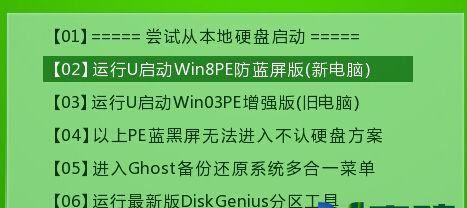
设置启动顺序
将您的三星电脑启动时的启动顺序调整为首先引导光盘或U盘。具体操作方式可以参考三星电脑的使用手册。
启动电脑并进入安装界面
重启三星电脑,按下相应的快捷键进入BIOS设置界面,将启动顺序调整为首先引导光盘或U盘,然后保存设置并重启电脑。等待电脑重新启动后,按照屏幕提示按任意键进入Win7系统的安装界面。
选择安装语言和区域
在进入安装界面后,选择您喜欢的语言和区域设置,并点击“下一步”按钮。

点击“安装”按钮开始安装
在确认安装设置后,点击“安装”按钮开始进行Win7系统的安装。
接受许可协议
阅读并接受Win7系统的许可协议,然后点击“下一步”。
选择安装类型
选择“自定义(高级)”安装类型,这样您可以对系统的安装位置进行选择和调整。
选择系统安装位置
在接下来的界面中,选择您希望安装Win7系统的磁盘分区,并点击“下一步”继续安装。
等待系统文件拷贝完成
系统将会开始将所需的文件复制到您选择的磁盘分区中。请耐心等待文件复制的完成。
设置用户名和密码
在文件复制完成后,系统将会要求您设置一个用户名和密码,以便日后登录使用。
选择计算机名称
设置您的电脑名称,用于在网络中的标识。
选择时区和日期时间
根据您所在地的时区和日期时间进行相应的设置。
等待系统安装完成
继续等待系统自动进行后续的安装过程,直到安装完成。
系统安装完成,重新启动电脑
当系统安装完成后,按照屏幕提示重新启动电脑。重新启动后,您将进入全新安装的Win7系统。
通过以上步骤,您可以成功地对三星电脑进行Win7系统的重装。在重装之前不要忘记备份重要文件和数据,并确保您拥有合法的Win7系统安装镜像文件。重装系统可以有效解决电脑故障和性能下降等问题,使您的电脑重获新生。
